승쨩개발공부
[MFC] 유닛툴1 본문

먼저 UnitTool(유닛의 정보가 들어가있는)로 사용할 클래스를 하나와
전에 만든 UnitTool 창을 띄워줄 클래스(MyFormView) 하나를 만들어준다.
우선
Ctrl + Alt + E 를 눌러 리소스 뷰를 띄워준다

IDD_MYFORM에서 신경쓰이는 문구를 삭제해주자.
그다음 Ctrl + Alt + X를 눌러 도구상자를 여는대
우리가 도구 상자에서 사용할 것은 몇개 되지 않기때문에 사용할 도구들의 의미에 대해서만
설명하려고한다.
Button : 버튼
Check Box : 체크 박스
Edit Control : 입력란
List Box : 정보를 표시해줄 공간
Radio Button : 동그란 체크 박스
Static Text
-> 아래에 Static으로 적혀있는 Text 도구인데 우측에 있는 입력란에 어떤 정보가 들어갈지 모른다.
-> 우측에 어떠한 정보가 들어가 있는지 알려주기 위해 표시하는 역할
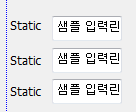

그다음 Button을 드래그&드랍하여 추가하고 이름을 변경하자.
도구의 이름은 한 번만 클릭하고 타자를 입력해서 변경하면 된다.
여기서 주의해야 할 점은 만약 더블 클릭을 하게 되면, 버튼에 대한 이벤트 처리기 함수가 자동으로 생성되기 때문에
원하지 않은 이벤트 처리기 함수가 추가될 경우 해당 함수가 추가된 클래스에 찾아가서
관련된 함수들을 전부 지워줘야되는 번거로움이 생기므로 주의하는 것이 좋다.
일단 Button1로 되어있는 이름을 UNITTOOL이라고 지어준다.

버튼을 우클릭해 이벤트 처리기 추가를 눌르자
여기서 메시지 형식에 BN_CLIKED라고 나와있는데 이것은 버튼을 클릭 했을 때
이벤트를 발생 시킨다는 의미이다.
클래스 목록은 이벤트 처리기 함수를 추가하고싶은 클래스를 선택하는 곳이다.
함수 처리기 이름은 개인이 변경하고 싶은 함수명이 없으면 자동으로 기본 값으로 세팅이 된다.
변경할 것이 없다면 위에 상태에서 추가를 눌러준다.
함수 처리기 이름을 OnUnitTool로 바꿔주자.

그리고 추가를하면 이런 함수가 뜰것이다
그리고 MyForm 헤더로 돌아와서
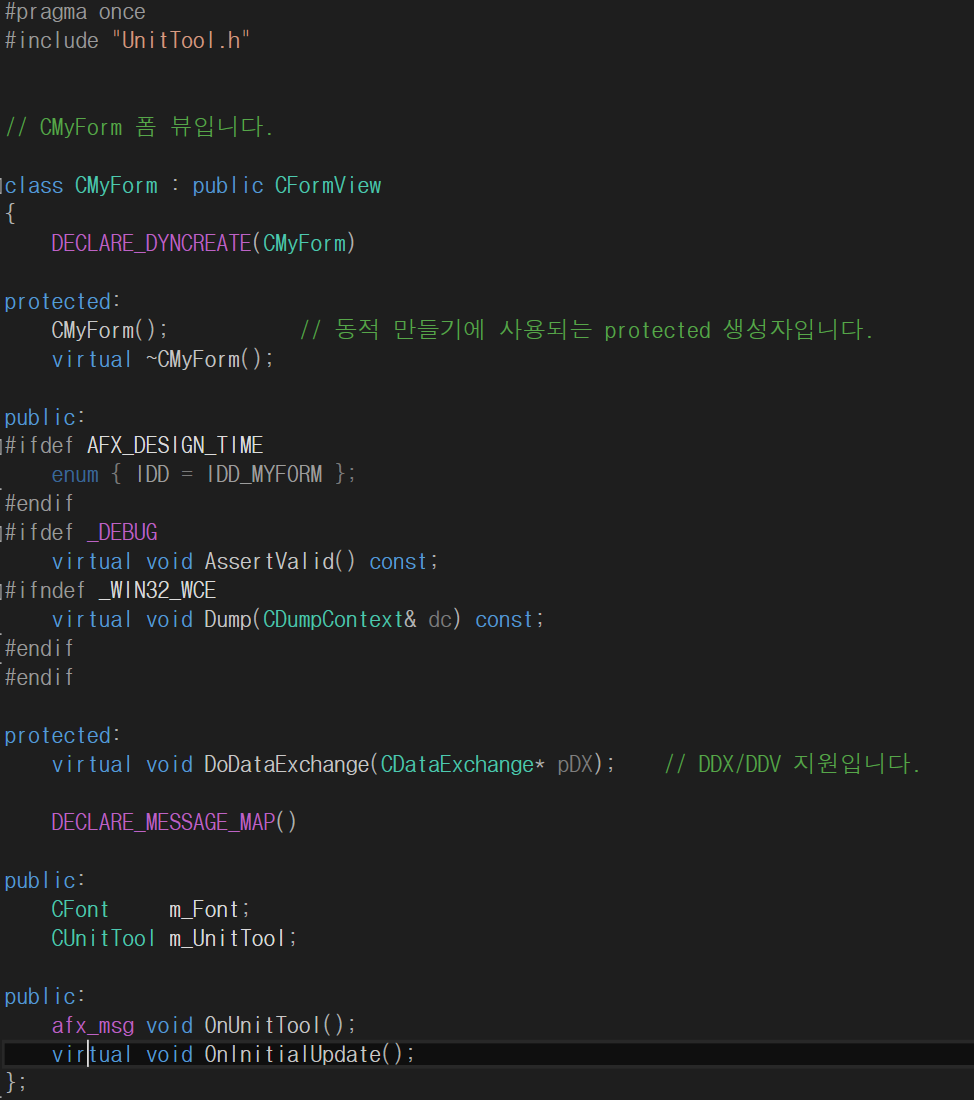
UnitTool클래스를 사용하기위해 UnitTool.h를 추가해주고
폰트와 유닛툴 클래스를 맴버변수로 추가해주자
그리고 Alt + Enter를 눌러 OninitialUpdate()를 재정의해주자
MyForm.cpp로 들어와서

CMyForm의 폰트를 180크기 궁서체로 만들고
해당 ID값을 함수에 넣어 폰트를 넣어준다.
그리고 UnitTool을 눌렀을떄 현재 다이얼로그의 윈도우 핸들값이 nullptr이면
UnitTool을 생성해주고
창모양으로 출력시켜준다 그러면

UNITOOL이 180크기 궁서체로 폰트가 잡힌걸 볼수있고 눌렀을떄 UNITTOOL해당 다이얼로그가
창모양으로 생성되는것을 볼수있다.
'MFC' 카테고리의 다른 글
| [MFC] 유닛툴3 (0) | 2022.05.10 |
|---|---|
| [MFC] 유닛툴2 (0) | 2022.05.10 |
| [MFC] 미니맵 (0) | 2022.05.09 |
| [MFC] 내적을 이용한 타일 피킹 (0) | 2022.05.04 |
| [MFC] 쿼터뷰 타일 배치 (0) | 2022.05.03 |





